Tin tức
Hướng dẫn cài đặt và sử dụng Plex Media Server trên NAS Synology
Nếu bạn là một người đam mê giải trí số và muốn tận hưởng những bộ phim, chương trình TV, ảnh từ bất kỳ thiết bị nào thì Plex Media Server sẽ là lựa chọn tốt nhất cho bạn. Plex Media Server là một trong những giải pháp giải trí phổ biến nhất hiện nay. Vì thế, sự kết hợp giữa ứng dụng này và NAS Synology đã tạo thành giải pháp lưu trữ và truyền phát tập tin đa phương tiện hiệu quả. Cùng Mstartech tìm hiểu lợi ích và cách cài đặt, sử dụng Plex Media Server trên NAS Synology trong bài viết dưới đây.
Mục lục nội dung
Video hướng dẫn cài đặt và sử dụng Plex Media Server trên NAS Synology
Plex Media Server là gì?
Plex Media Server là phần mềm máy chủ đa phương tiện cho phép bạn tổ chức, lưu trữ và truyền phát đa dạng tập tin như phim ảnh, chương trình TV, nhạc, ảnh,… từ một nguồn tập trung. Plex Media Server cho phép tạo thư viện đa phương tiện từ các tập tin đã có trong máy tính hoặc thiết bị lưu trữ, sau đó truyền phát đến các thiết bị khác trong gia đình hoặc từ xa thông qua internet.
Giao diện dễ sử dụng và tích hợp đa dạng tính năng như tự động nhận dạng thông tin phim, chương trình TV và nhạc; xây dựng thư viện hình ảnh; cung cấp thông tin về nội dung; hỗ trợ phụ đề;… giúp nâng cao trải nghiệm giải trí cho người dùng.
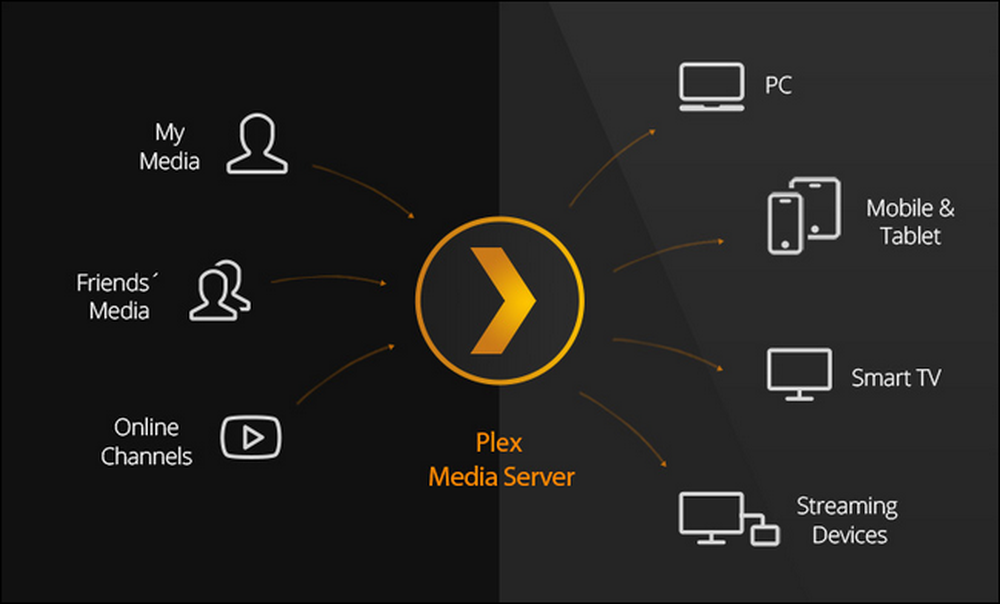
Plex Media Server là gì? (Nguồn: Internet)
Lợi ích khi sử dụng Plex Media Server trên NAS Synology
- Truy cập từ mọi nơi: Khi sử dụng Plex Media Server trên NAS Synology, bạn có thể dễ dàng truy cập nội dung mọi nơi thông qua các thiết bị di động như điện thoại thông minh, máy tính bảng, máy tính cá nhân hoặc smart TV. Điều này cho phép bạn xem phim, nghe nhạc hoặc xem ảnh mọi lúc mọi nơi.
- Streaming chất lượng cao: Plex trên NAS hỗ trợ streaming nội dung chất lượng cao, cho phép bạn xem các bộ phim, chương trình TV và video clip ở độ phân giải tốt nhất mà không gặp trở ngại về độ trễ hoặc giật lag.
- An toàn và bảo mật: Thiết bị lưu trữ NAS Synology có tính bảo mật cao. Vì thế, khi sử dụng Plex Media Server trên NAS Synology, dữ liệu của bạn sẽ được bảo vệ và chỉ có người dùng đã đăng nhập có quyền truy cập vào nội dung.
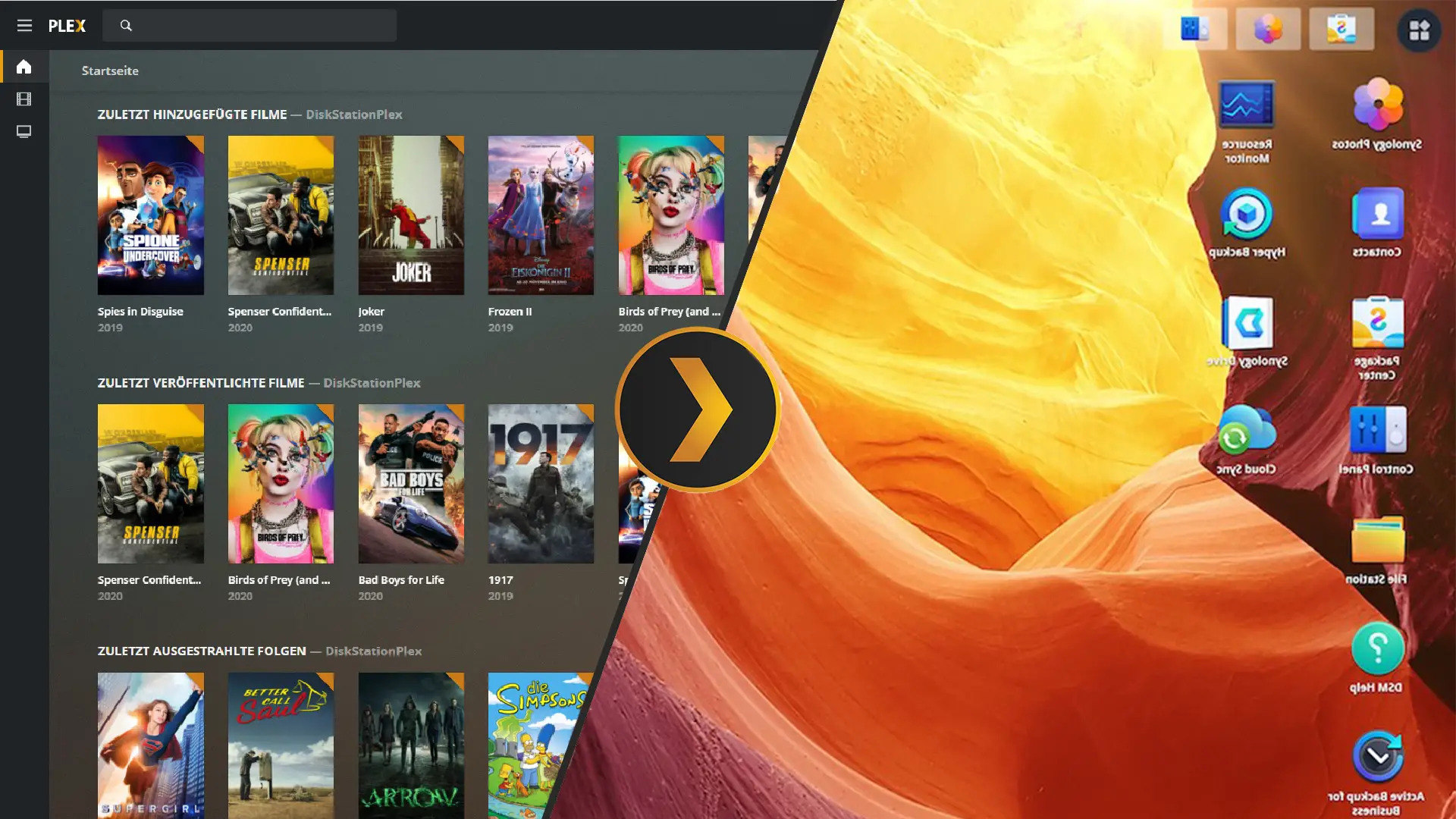
Lợi ích khi sử dụng Plex Media Server trên NAS Synology (Nguồn: Internet)
Hướng dẫn cài đặt Plex Media Server trên NAS Synology (DSM 7.0 trở lên)
Quy trình cài đặt Plex Media Server trên NAS Synology rất đơn giản. Bạn chỉ cần thực hiện theo 3 bước sau:
- Bước 1: Vào Package Ceter.
- Bước 2: Tìm kiếm “Plex Media Server”.
- Bước 3: Chọn Install để hoàn tất quá trình cài đặt Plex Media Server trên NAS Synology (DSM 7.0 trở lên).
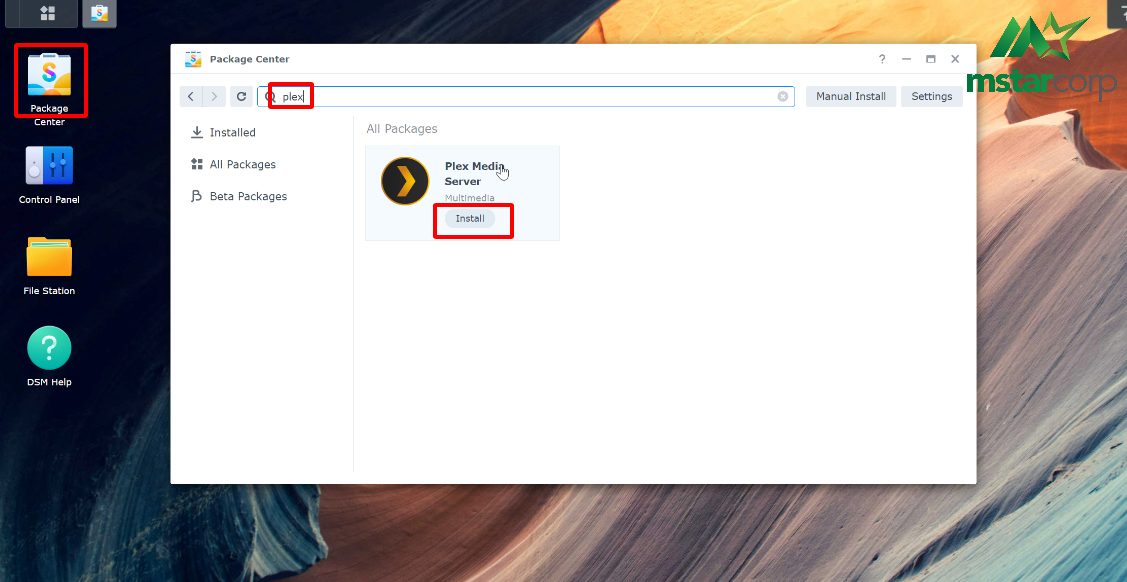
Hướng dẫn cài đặt Plex Media Server trên NAS Synology (DSM 7.0 trở lên)
7 bước cấp quyền cho Plex Media Server trên NAS Synology (DSM 7.0 trở lên)
Bước 1: Vào Control Panel -> Chọn Shared Folder -> Chọn Create Shared Folder.
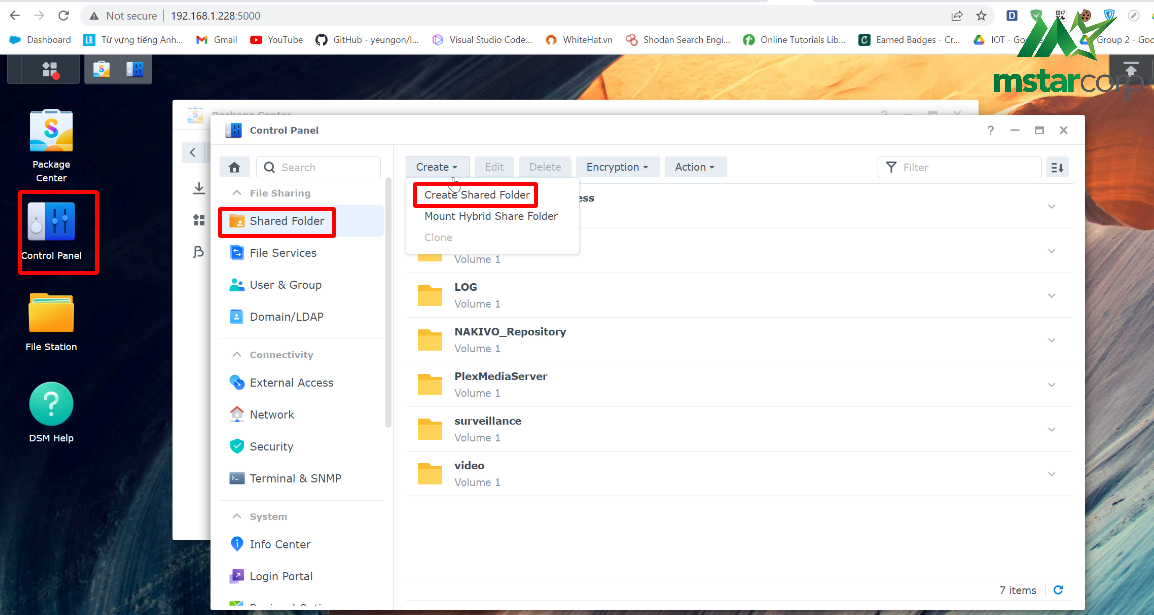
Bước 2: Nhập tên -> Chọn Next.
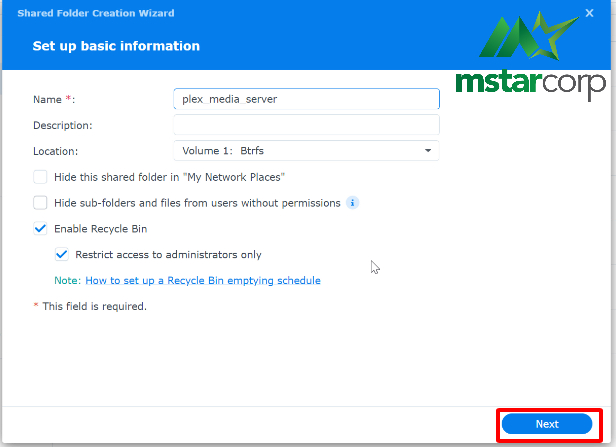
Bước 3: Tiếp tục chọn Next.
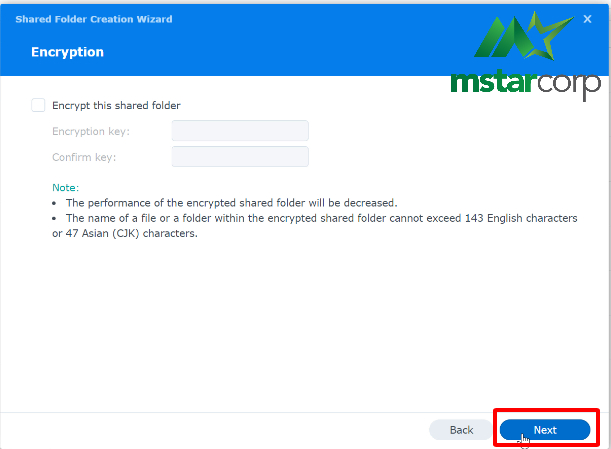
Bước 4: Chọn Next để sang bước tiếp theo.
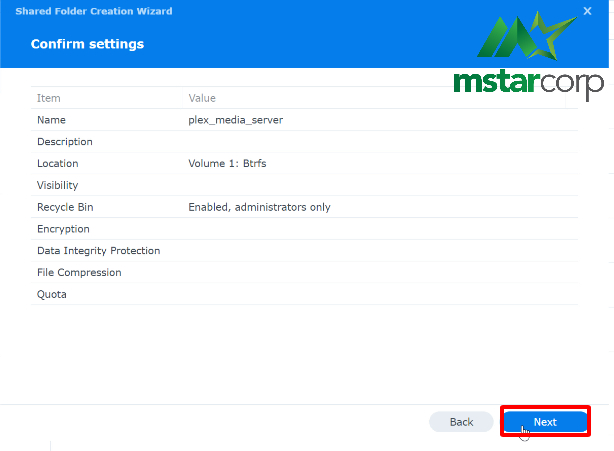
Bước 5: Chọn Apply.
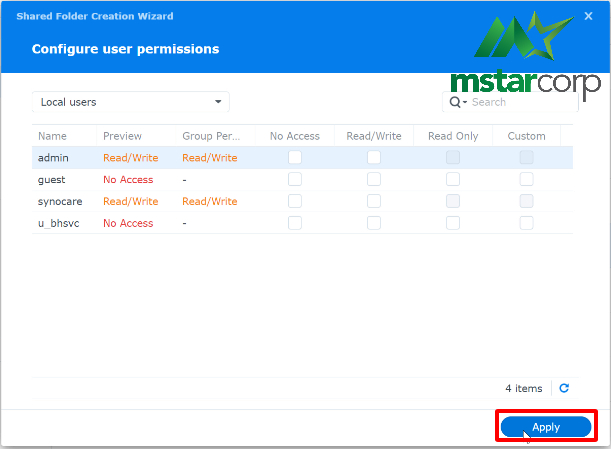
Bước 6: Vào File Station -> Thực hiện upload file video.
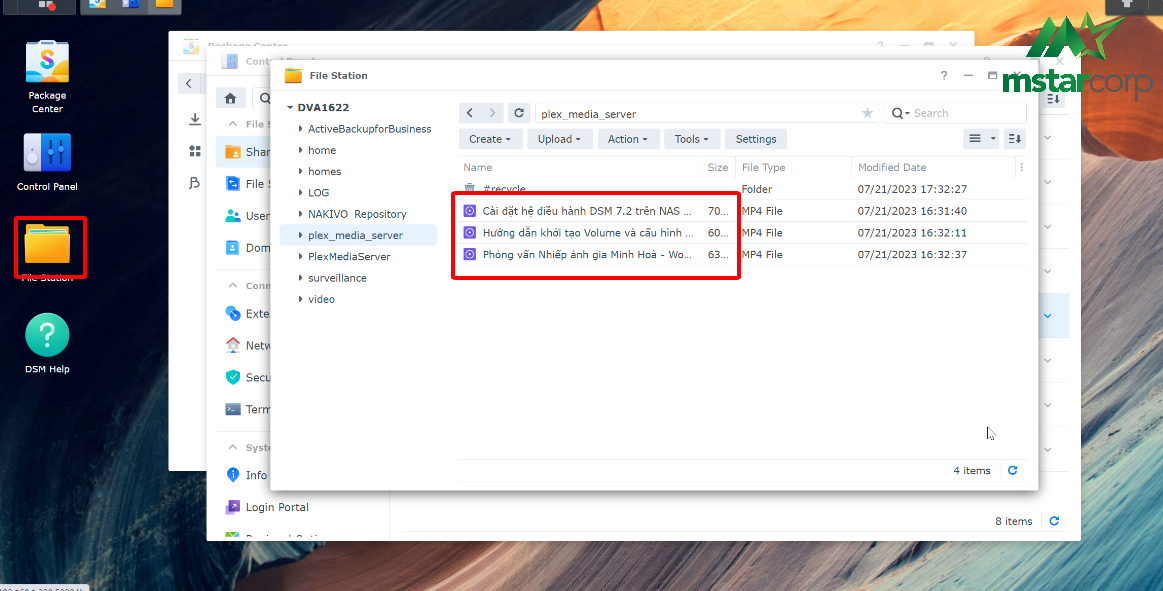
Bước 7: Hoàn tất quá trình phân quyền Plex Media Server trên NAS Synology (DSM 7.0 trở lên).
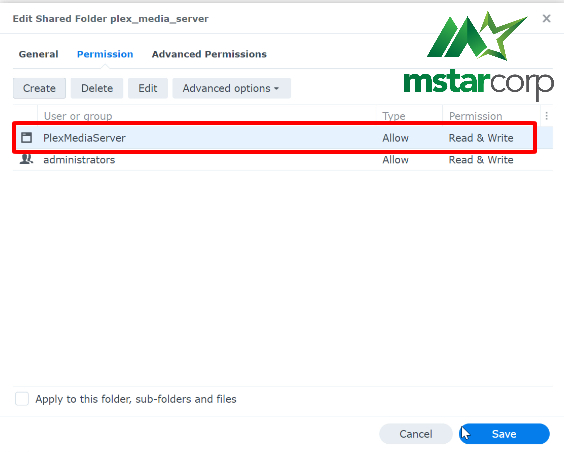
Cách cấu hình Plex Media Server trên NAS Synology (DSM 7.0 trở lên)
Bước 1: Thực hiện Sign in vào Plex Media Server trên NAS Synology.
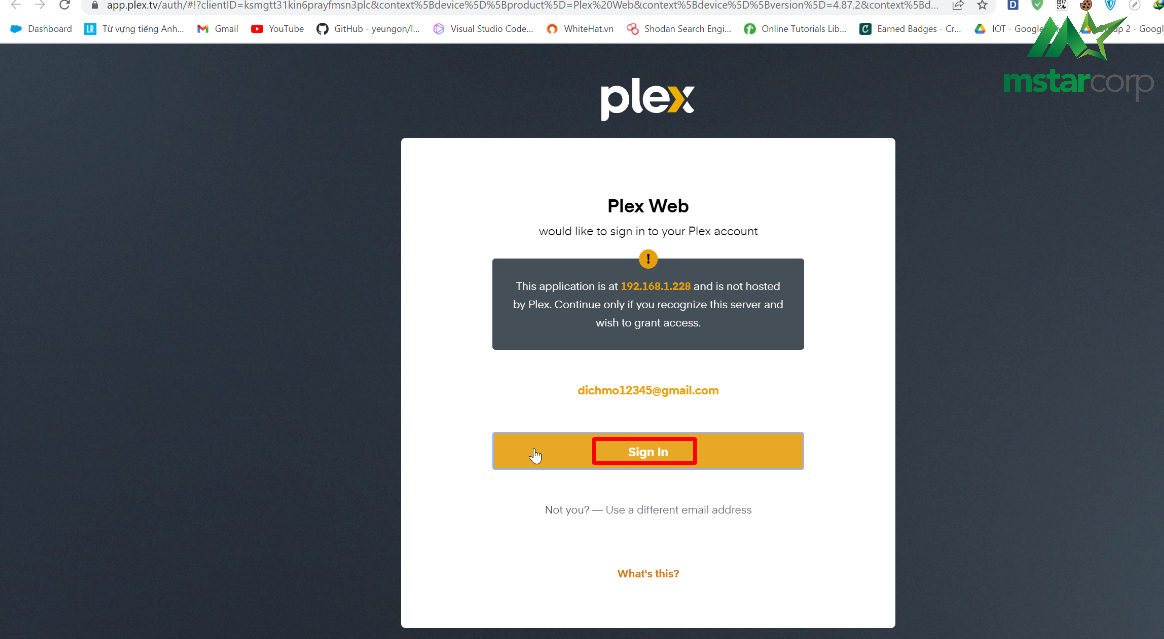
Bước 2: Trong phần Setup, bạn nhập tên rồi chọn Next.
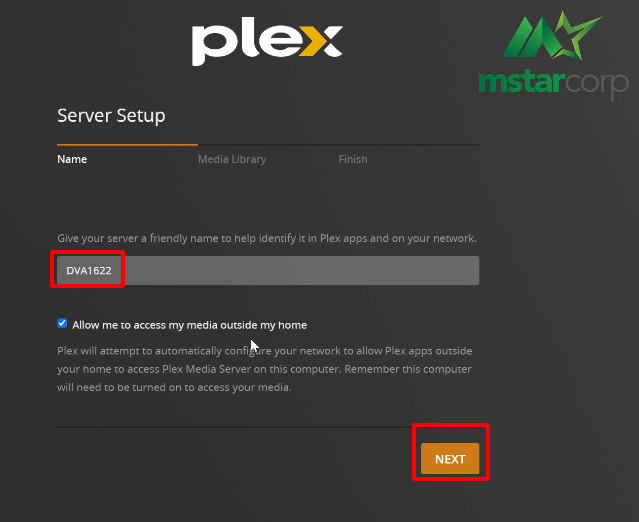
Bước 3: Trong mục Media Library, chọn thư mục chứa video muốn up lên -> Chọn Next.

Bước 4: Chọn Done.
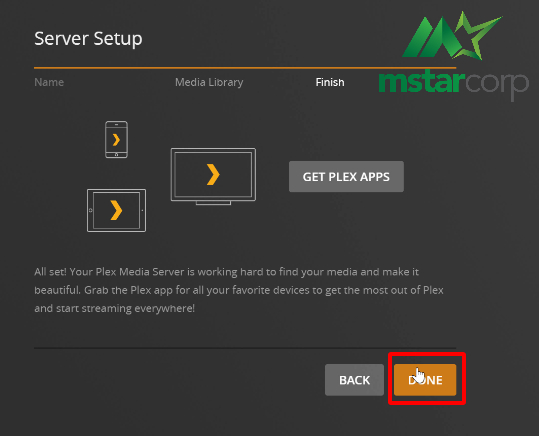
Bước 5: Vào phần Other Videos, bạn có thể kiểm tra video đã up lên được hay chưa.
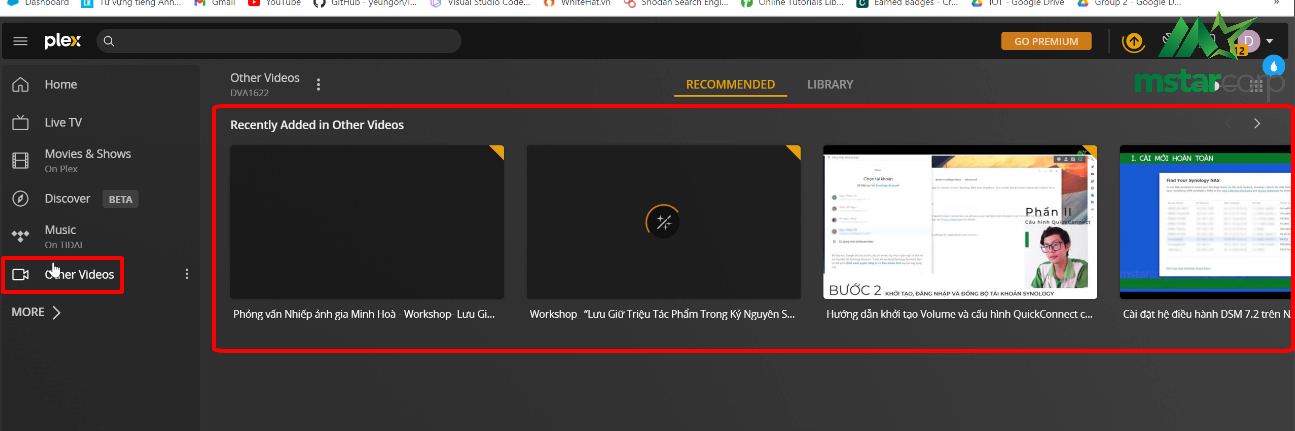
Hãy trải nghiệm Plex Media Server trên NAS Synology bằng cách cài đặt và sử dụng trong bài viết trên của Mstartech dành cho DSM từ 7.0 trở lên. Mstar Corp là nhà cung cấp Synology hàng đầu Việt Nam. Vì thế, nếu bạn muốn tìm thiết bị NAS cho cá nhân, NAS cho gia đình, NAS cho mọi doanh nghiệp phù hợp với nhu cầu lưu trữ, hãy liên hệ với Mstar Corp để được tư vấn ngay hôm nay.




[codfe_posts_related]